Beachten Sie, dass die offiziellen Server von Conan diesen Fehler häufig verursachen
- Der Fehler Canon Exiles Unique ID not valid verhindert, dass Benutzer einem Server beitreten und das Spiel spielen können.
- Der Fehler ist auf einen Fehler des Entwicklers zurückzuführen und kann manchmal schwierig zu beheben sein.
- Das Deinstallieren und Neuinstallieren des Spiels ist eine praktikable Lösung, also führen Sie die folgenden Schritte sofort aus.
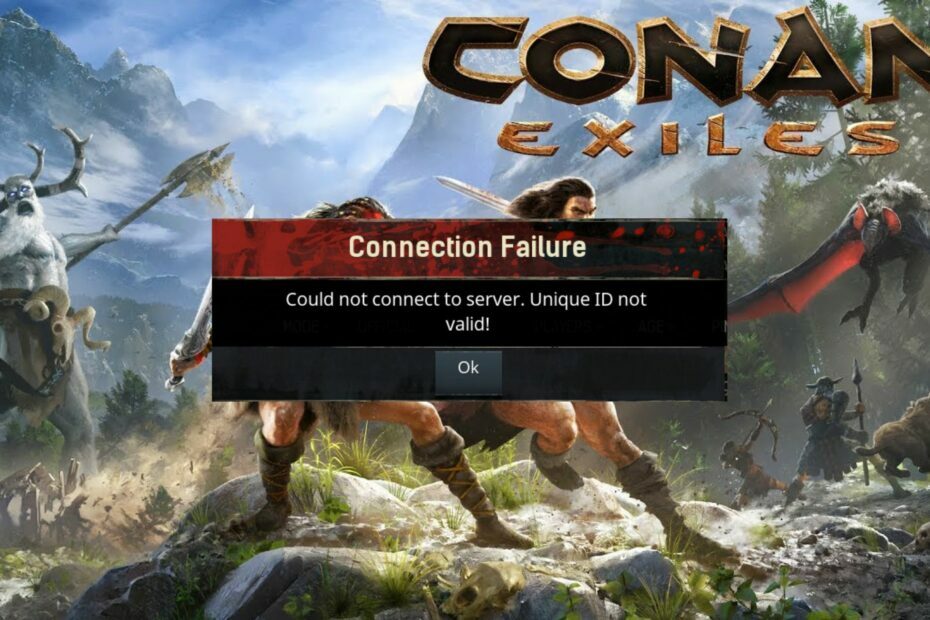
XINSTALLIEREN SIE, INDEM SIE AUF DIE DOWNLOAD-DATEI KLICKEN
Diese Software repariert häufige Computerfehler, schützt Sie vor Dateiverlust, Malware und Hardwarefehlern und optimiert Ihren PC für maximale Leistung. Beheben Sie PC-Probleme und entfernen Sie Viren jetzt in 3 einfachen Schritten:
- Laden Sie das Restoro PC-Reparaturtool herunter das kommt mit patentierten Technologien (Patent vorhanden Hier).
- Klicken Scan starten um Windows-Probleme zu finden, die PC-Probleme verursachen könnten.
- Klicken Alles reparieren um Probleme zu beheben, die die Sicherheit und Leistung Ihres Computers beeinträchtigen.
- Restoro wurde heruntergeladen von 0 Leser in diesem Monat.
Canon Exiles ist ein plattformübergreifendes Survival-Action-Adventure. Es hat viele Funktionen wie die Charakteranpassung, die ihm ein realistisches Gefühl verleihen. Benutzer melden jedoch, dass die eindeutige ID von Canon Exiles nicht gültig ist und sich auf das Spiel auswirkt.
Außerdem beschweren sich Benutzer über die Conan Exiles Spiel startet nicht wenn sie versuchen, es zu spielen.
Was verursacht den Fehler „Eindeutige ID nicht gültig“ bei Canon Exiles?
Der Fehler „Eindeutige ID nicht gültig“ in Conan Exiles verhindert, dass Spieler einem im Spiel verfügbaren Server beitreten können. Der Fehler tritt aufgrund von Fehlern des Entwicklers auf, die viele Spieler weltweit betreffen.
Einige Faktoren können jedoch Probleme beim Beitritt des Conan Exile-Spiels zu Servern verursachen. Einige sind:
- Probleme mit der Netzwerkverbindung – Solche Fehler treten häufig auf, wenn die Netzwerkverbindung instabil ist. Auch, Netzüberlastung kann verhindern, dass Benutzer einem verfügbaren Server beitreten, wodurch der Fehler angezeigt wird.
- Probleme mit den Servern von Conan Exile – Es gibt Zeiten, in denen die Spielserver ausgefallen sind und Spieler daran gehindert werden, auf ihre Spiele zuzugreifen. Dies kann an einer Wartungssitzung oder einem Serverfehler liegen. Sie können also auf den Fehler „Canon Exiles Unique ID not valid“ stoßen, wenn die Server nicht funktionieren.
- Störung der Windows Defender-Firewall - Der Die Windows-Firewall kann die Aktivitäten des Spiels Conan Exile behindern auf Ihrem PC, was zu Fehlern führt. Es kann den Weg des Spiels blockieren, der sich mit seinen Servern verbindet, und den Spielern Schwierigkeiten bereiten.
Diese Ursachen können auf verschiedenen PCs und Spielen variieren. Trotzdem führen wir Sie durch einige Korrekturen, um Ihr Spiel zum Laufen zu bringen.
Wie behebe ich, dass die eindeutige ID von Conan Exiles nicht gültig ist?
Bevor Sie mit der erweiterten Fehlerbehebung fortfahren, wenden Sie Folgendes an:
- Deaktivieren Sie Hintergrund-Apps auf Ihrem PC läuft.
- Trennen Sie Ihre Netzwerkverbindung und stellen Sie sie wieder her.
- Starten Sie Windows im abgesicherten Modus neu und überprüfen Sie, ob das Spiel eine Verbindung zu seinen Servern herstellen kann.
Wenn Sie das Problem nicht beheben können, fahren Sie mit den folgenden Lösungen fort.
1. Aufgabe für Conan Exile (Conan.exe) beenden
- Klicken Sie mit der rechten Maustaste auf die Start drücken und auswählen Taskmanager aus dem Menü.
- Navigieren Sie zu Prozesse Tab. Drücke den Conan Exile (Conan.exe) aus der Liste, klicken Sie mit der rechten Maustaste darauf und wählen Sie dann aus Task beenden aus der Dropdown-Liste.

- Starten Sie Ihren PC neu und prüfen Sie, ob der Fehler weiterhin besteht.
Das Beenden des Conan Exile-Prozesses (Conan.exe) auf Ihrem PC beendet seine Hintergrundaktivitäten, wodurch der Fehler „Canon Exiles Unique ID not valid“ verursacht wird. Sie können nachsehen Verknüpfungen zum Öffnen des Task-Managers auf Ihrem PC.
2. Fügen Sie Conan Exile als Ausnahme in den Firewall-Einstellungen hinzu
- Klicken Sie mit der linken Maustaste auf die Start Taste, tippen Firewall, und öffnen Windows Defender-Firewall.
- Navigieren Sie zu Lassen Sie eine App oder Funktion durch die Windows Defender-Firewall zu Möglichkeit.
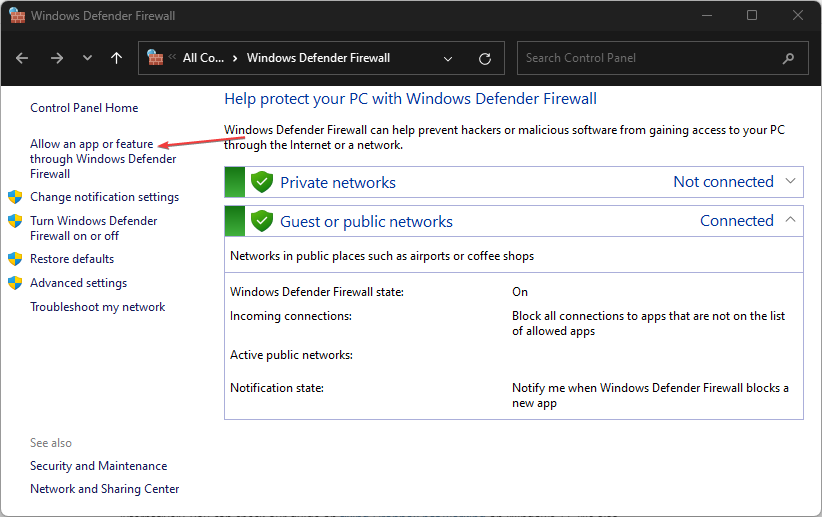
- Wählen Conan Exil aus der Liste der Apps. Aktivieren Sie die Kontrollkästchen für beide Privat und öffentlich. Klicken OK um die Änderungen zu speichern und Ihren PC neu zu starten.

Das Zulassen des Spiels Conan Exiles als Ausnahme in der Windows-Firewall verhindert, dass die Firewall ihre Prozesse stört.
3. Überprüfen Sie die Integrität der Dateien von Conan Exiles
- Klicken Sie mit der linken Maustaste auf die Start drücken und eingeben Dampf, und doppelklicken Sie darauf, um es zu öffnen.
- Wähle aus Bibliothek Tab und suchen Sie nach Conan Exil.

- Klicken Sie mit der rechten Maustaste auf das Spiel und wählen Sie es aus Eigenschaften aus der Dropdown-Liste.
- Drücke den Lokale Dateien Registerkarte und wählen Sie die aus Überprüfen Sie die Integrität der Spieldateien Taste.

Expertentipp:
GESPONSERT
Einige PC-Probleme sind schwer zu lösen, insbesondere wenn es um beschädigte Repositories oder fehlende Windows-Dateien geht. Wenn Sie Probleme haben, einen Fehler zu beheben, ist Ihr System möglicherweise teilweise defekt.
Wir empfehlen die Installation von Restoro, einem Tool, das Ihren Computer scannt und den Fehler identifiziert.
klicken Sie hier herunterzuladen und mit der Reparatur zu beginnen.
Durch die Überprüfung der Integrität des Spiels werden die beschädigten oder fehlenden Dateien des Spiels überprüft und behoben. Überprüfen Sie mehr Details auf Überprüfen der Integrität von Spieldateien funktioniert nicht auf Windows 11.
4. Installieren Sie das Spiel Conan Exile neu
- Klicken Sie mit der linken Maustaste auf die Start Taste, tippen Schalttafel, dann drücken OK um es zu öffnen.
- Klicke auf Programme und Funktionen.
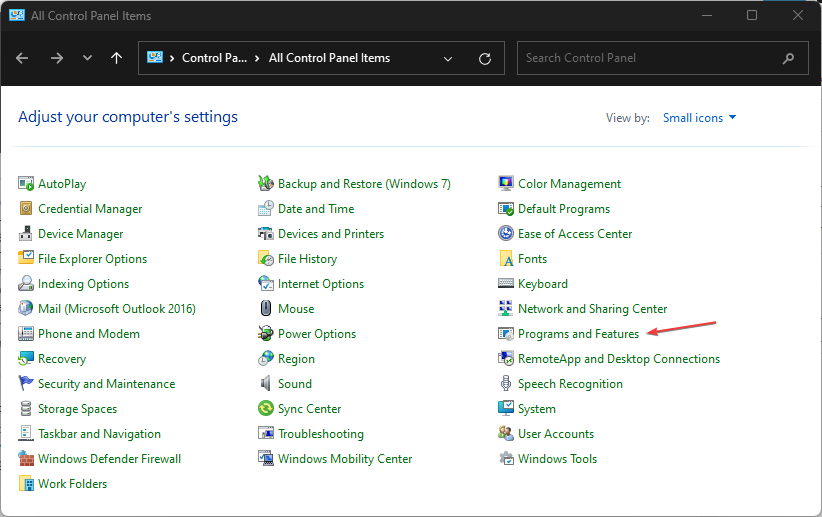
- Finden Conan Exil Klicken Sie in der Programmliste mit der rechten Maustaste darauf und wählen Sie dann aus Deinstallieren aus der Dropdown-Liste.
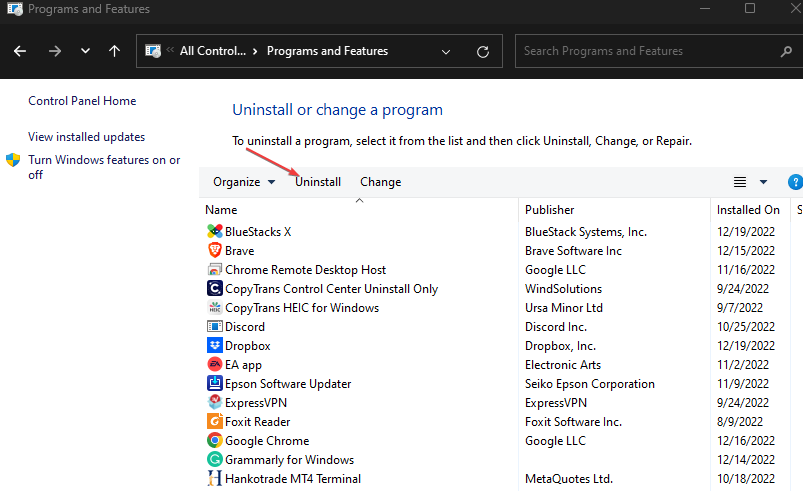
- Befolgen Sie die Anweisungen auf dem Bildschirm, um den Deinstallationsvorgang abzuschließen und Ihren PC neu zu starten.
- Herunterladen und installieren Conan Exil aus Dampf, und versuchen Sie dann, das Spiel zu spielen.
Es löscht beschädigte Installationsdateien und andere Probleme, die zu Verbindungsschwierigkeiten mit Servern führen können.
Wie meldet man Fehler in Conan Exiles?
Wenn Sie ein Problem mit Conan Exiles haben oder einen Fehler im Spiel melden möchten, können Sie jederzeit das spezielle Forum auf der verwenden offizielle Website.

Und ziemlich bald sollte es entweder angegangen werden, oder ein anderes Community-Mitglied wird eine mögliche Problemumgehung/Lösung teilen.
Wie bringe ich Conan Exiles dazu, besser zu laufen?
Ein schneller Weg, um Conan Exiles besser laufen zu lassen, ist aktualisiere den Grafiktreiber. Wenn Sie mehrere andere Hintergrundprozesse ausführen, beenden Sie diese, um Systemressourcen freizugeben, und das Spiel läuft reibungslos.
Das haben auch einige User gemeldet Umschalten auf den Ultimate Performance Energiesparplan kann Ihrem PC den dringend benötigten Schub geben.
Und für Spiele, die eine Verbindung zum Internet erfordern, stellen Sie sicher, dass Sie keine haben langsame Internetgeschwindigkeit. Neben, Beseitigen Sie FPS-Verzögerungen in Conan Exiles für ein besseres Spielerlebnis.
Vergessen Sie nicht zu überprüfen, wie es geht allgemeine Probleme mit Conan Exiles beheben sie begegnen können. Ebenso können Sie unseren Artikel über andere lesen Überlebensspiele auf Steam die Sie auf Ihrem PC spielen können.
Wenn Sie Fragen oder Vorschläge zu diesem Problem haben, hinterlassen Sie diese bitte im Kommentarbereich.
Haben Sie immer noch Probleme? Beheben Sie sie mit diesem Tool:
GESPONSERT
Wenn die obigen Ratschläge Ihr Problem nicht gelöst haben, können auf Ihrem PC tiefere Windows-Probleme auftreten. Wir empfehlen Herunterladen dieses PC-Reparatur-Tools (auf TrustPilot.com als „Großartig“ bewertet), um sie einfach anzusprechen. Klicken Sie nach der Installation einfach auf die Scan starten Taste und drücken Sie dann auf Alles reparieren.

![FIX: Conan Exiles privater Server wird nicht angezeigt [Vollständige Anleitung]](/f/4bbf440e2ce958693bf1e8f00c19de63.jpg?width=300&height=460)
![FIX: Conan Exiles startet nicht [Vollständige Anleitung]](/f/91f21e56b4c6fcef7b72147ece2330ab.jpg?width=300&height=460)